视频学习机H3V110系统卡制作工具 使用说明Word格式.docx
《视频学习机H3V110系统卡制作工具 使用说明Word格式.docx》由会员分享,可在线阅读,更多相关《视频学习机H3V110系统卡制作工具 使用说明Word格式.docx(9页珍藏版)》请在冰豆网上搜索。
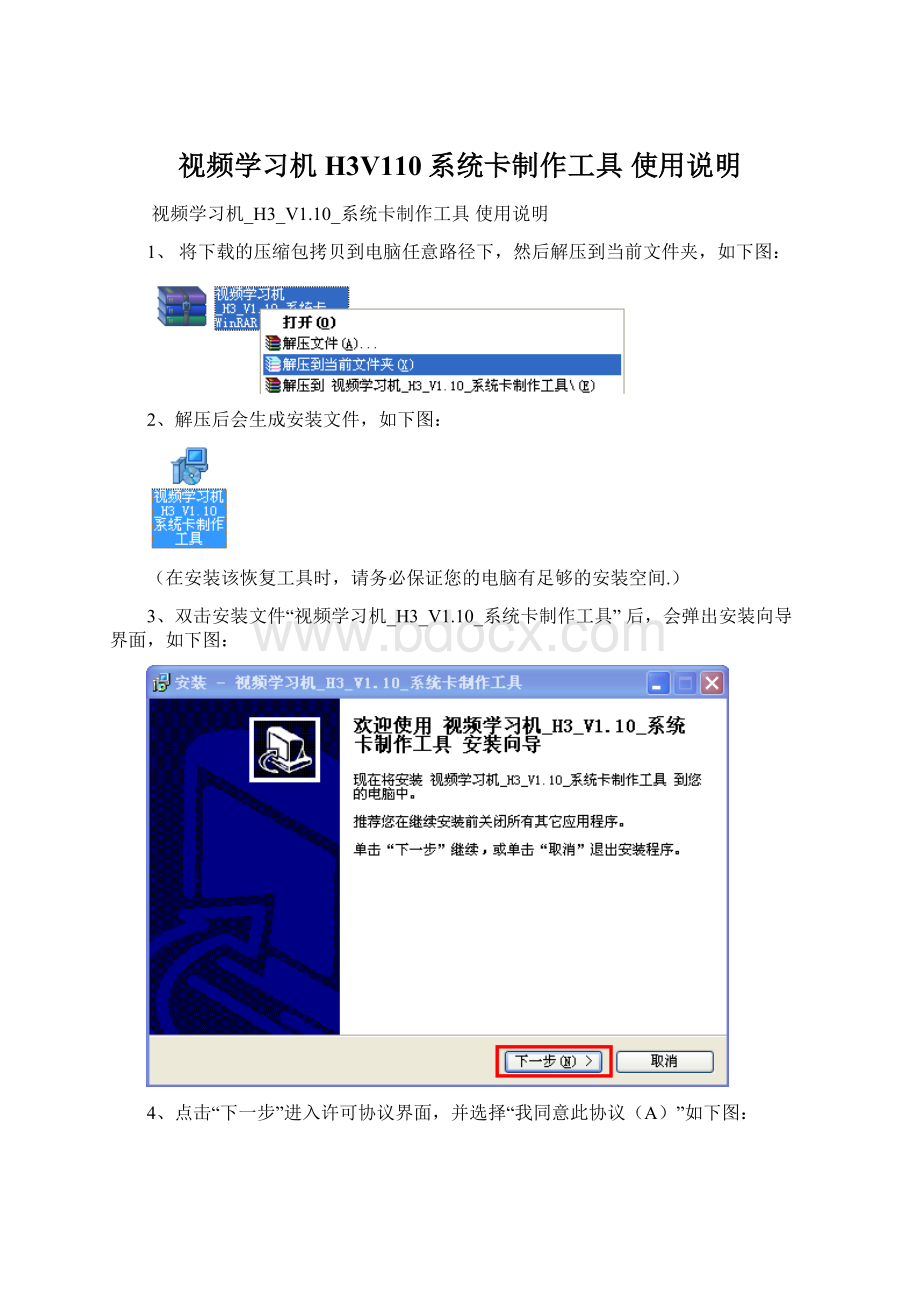
3、双击安装文件“视频学习机_H3_V1.10_系统卡制作工具”后,会弹出安装向导界面,如下图:
4、点击“下一步”进入许可协议界面,并选择“我同意此协议(A)”如下图:
5、继续点击“下一步”,进入选择目标位置界面(如下图),默认安装路径即可,无需选择;
(如果默认安装的盘符没有足够的空间,则需要您重新点击“浏览”选择合适的盘符进行安装);
6、点击“下一步”进入选择开始菜单文件夹界面(如下图),默认安装路径即可,无需选择;
7、点击“下一步”进入选择附加功能界面,如下图:
(若没有在“在桌面上创建图标”上进行勾选
,则安装成功后,电脑桌面不会自动生成“H3V1.10系统卡制作工具”的快捷图标,请根据自己的需要进行对应选择。
)
8、然后继续点击“下一步”进入准备安装界面,如下图:
9、点击“安装”进入安装界面,如下图:
10、安装即将完成时,会自动弹出“H3V1.10系统卡制作工具”的驱动注册窗口(如下图),请您稍等片刻,待该窗口消失后,再进行下一步操作;
11、“H3V1.10系统卡制作工具”安装完成,不勾选“
”点击“完成”。
(见下图)
12、桌面会生成“视频学习机_H3_V1.10_系统卡制作工具”的快捷图标!
13、然后将要制作成系统卡的存储卡插入读卡器,然后将读卡器插入电脑端USB端口(要保证存储设备连接正常)。
14、双击运行
,弹出“请确认使用本软件进行H3系统卡制作?
”的提示语。
15、点击提示语上的“确定”,便进入恢复界面,接着复窗口会自动弹出提示“使用“系统卡制作”后,X:
存储卡中的资料将会被删除...”。
16、点击“确认”后进入系统卡制作状态,(见下图)
17、直至提示“系统卡制作成功!
”后,再安全退出读卡器。
(系统卡制作成功后,系统卡制作工具会自动退出。
18、将恢复好的系统卡插入小机系统卡槽后,按开关机键进行启动。
“H3V1.10系统卡制作工具”操作方法(也可直接点击恢复界面的
,查看详细帮助):
注意:
1、“视频学习机_H3_V1.10_系统卡制作工具”软件每次只能制作一张系统卡,在制作系统卡时,请确认读卡器中只有一张存储卡。
2、只能用读卡器,不能用其他设备连接,请不要使用视频学习机连接电脑进行系统卡制作。
3、请先连接好读卡器,保证读卡器连接正常,再启动“视频学习机_H3_V1.10_系统卡制作工具”软件。
4、如果要格式化小机的系统卡,只能将系统卡插入小机资料卡槽内,系统卡要更换另外一张,然后再开机启动后进入“资源管理”模块中,选择C:
TF存储卡进行格式化,方可将存储卡的空间完全释放。
5、系统卡制作成功后,系统卡制作工具会自动退出。
6、电脑端不能格式化制作过的系统卡。
7、恢复过程中,断电、拔卡等非法操作会造成恢复失败,请勿做以上非法操作,以免造成恢复失败!
8、本软件支持对4G~32G存储卡进行制作系统卡,读卡器连接成功后,如果您使用的存储卡小于4G或大于32G,会提示系统卡制作的容量限制。
见下图:
“Vista、Win7”系统注意事项:
1、若您在“Vista、Win7”系统下进行超级系统恢复工具的安装,过程中如果出现以下(如下图)提示:
请选择“始终安装此驱动程序软件”.(见下图)
2、若出现(如下图)提示,请选择“查找并安装驱动程序软件(推荐)(L)”